iPad 또는 iPhone에서 영숫자 암호를 구성하는 방법
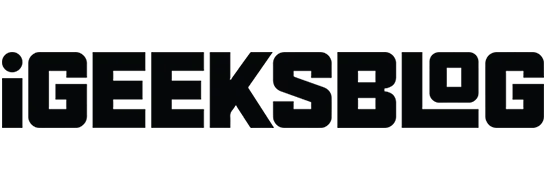
현재 디지털 시대에 iPhone의 보안을 보호하는 것은 필수적입니다. Face ID를 활용하는 것이 빠르고 안전하며 실용적이기는 하지만 여전히 부족합니다. 따라서 기존의 4자리 암호를 사용하는 대신 해커가 해독하기 어려운 강력한 영숫자 암호를 만들어야 합니다. 따라서 이 기사에서는 iPhone 또는 iPad에서 영숫자 암호를 설정하는 과정을 안내합니다.
iPhone 암호가 영숫자여야 하는 이유는 무엇입니까?
영숫자 암호는 문자, 숫자 및 기호로 구성되어 있어 추측하기가 훨씬 더 어렵습니다. 고급 해킹 기술의 발전을 감안할 때 추가 보안 계층을 위해 더 강력하고 복잡한 암호가 필수적입니다.
iPhone이 재시동되면 암호를 아는 사람은 누구나 iPhone을 잠금 해제하고 iCloud 키체인의 암호에 접근하고 Apple Pay 거래를 승인하는 등의 작업을 할 수 있습니다. 따라서 영숫자 암호는 iPhone의 데이터를 보호하고 권한이 없는 사람이 데이터에 액세스하지 못하도록 차단합니다.
iPhone 영숫자 암호가 무엇인지 이해했으므로 이제 iPhone 암호를 영숫자 암호로 변환하는 방법을 알아 보겠습니다.
iPhone 또는 태블릿에서 고유한 영숫자 암호를 설정하는 방법
- 설정 앱을 연 후 Face ID 및 암호를 누릅니다.
- 이미 가지고 있는 비밀번호를 입력하세요.
- 암호 수정은 아래로 스크롤하여 찾을 수 있습니다.
암호가 없는 경우 암호 켜기 를 탭합니다 .
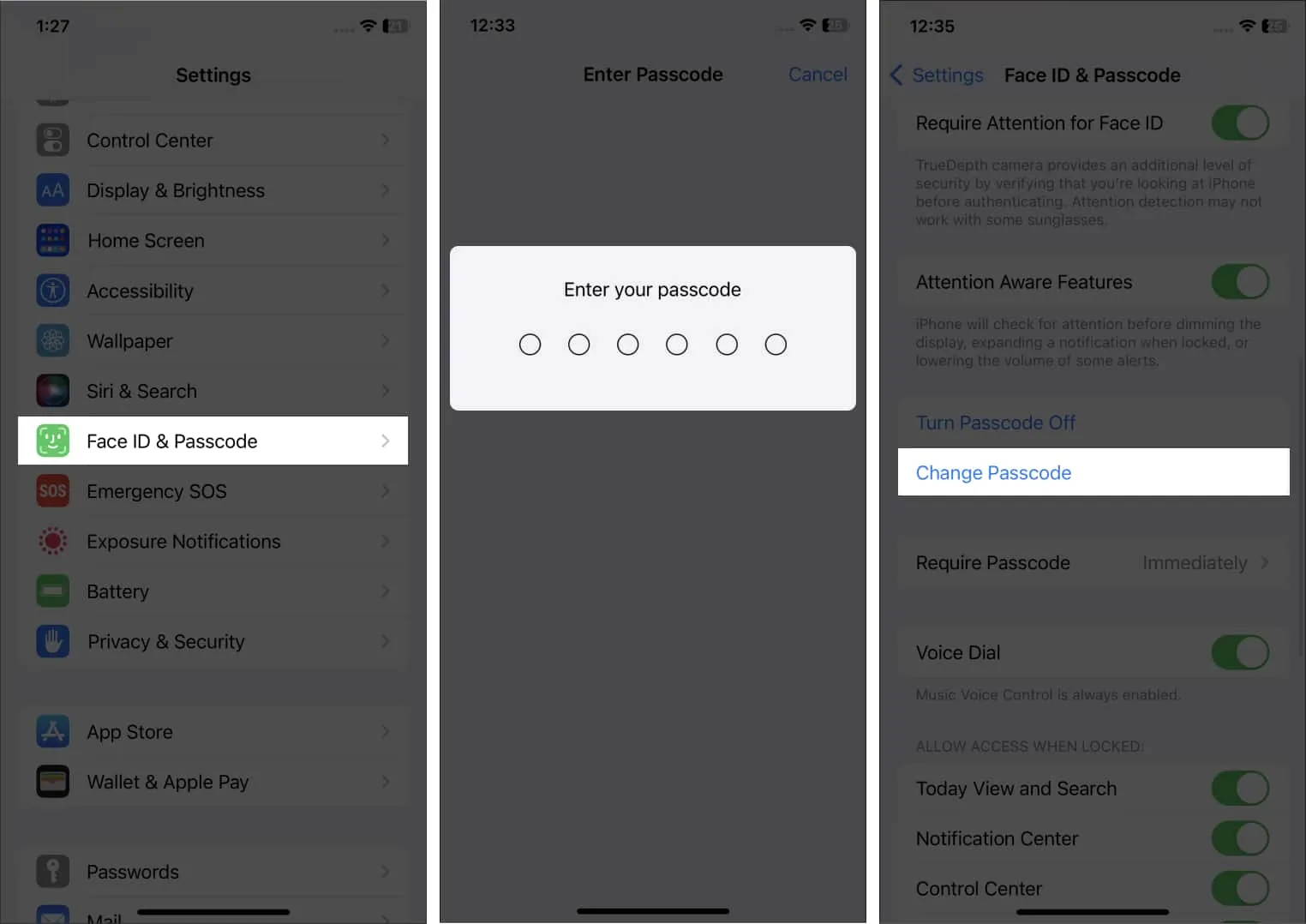
- 현재 비밀번호를 한 번 더 입력하세요.
- 그런 다음 다음 화면에서 새 암호를 입력하지 마십시오.
- 키보드의 맨 윗줄에서 암호 옵션을 누릅니다.
- 사용자 지정 영숫자 코드를 선택해야 합니다.
6자리 이상의 숫자를 비밀번호로 설정하려면 맞춤 숫자 코드 를 탭합니다 .
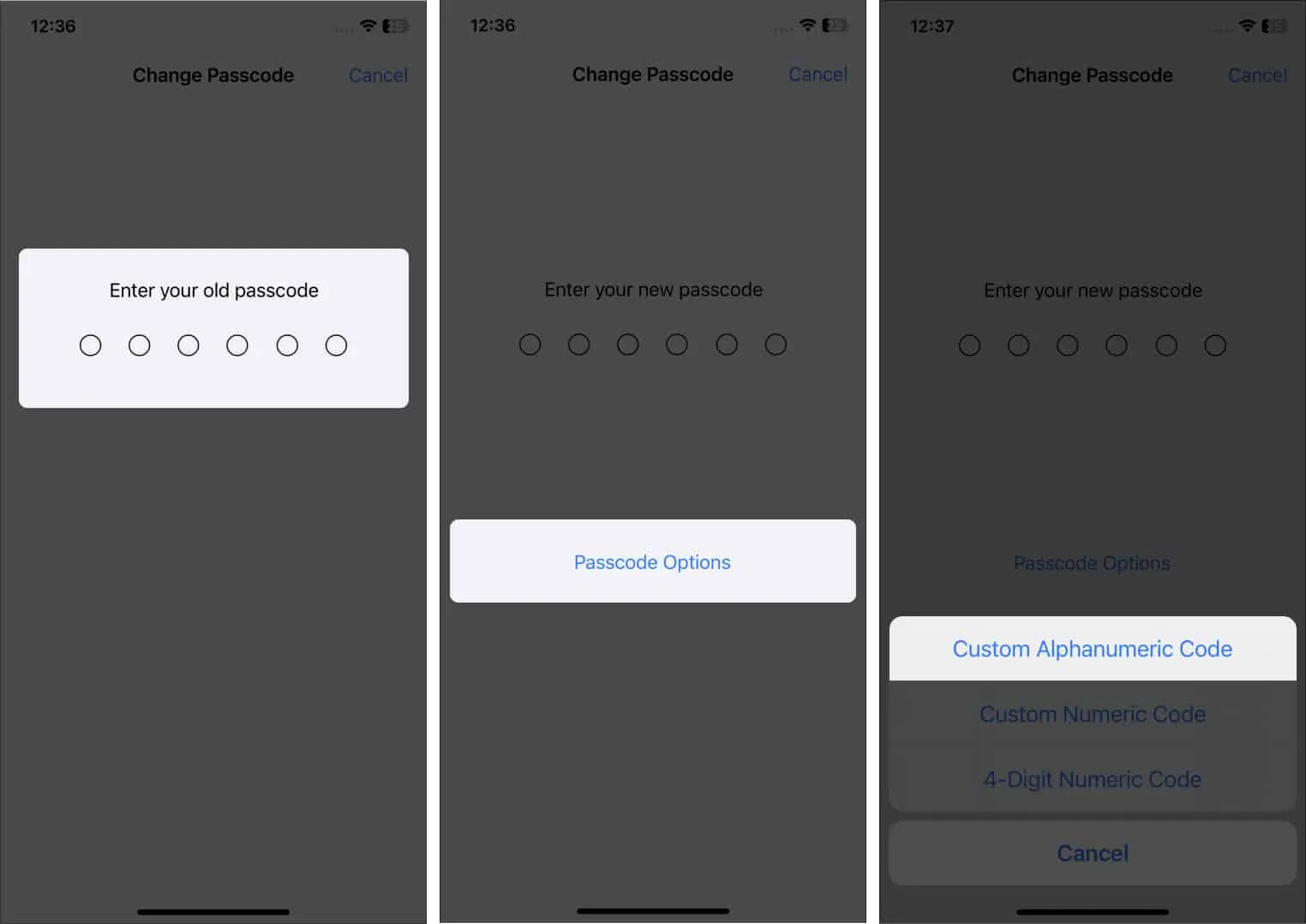
- 문자, 숫자 및 기호의 매우 안전한 영숫자 암호를 설정하십시오.
- 다음을 클릭합니다.
- 확인하려면 새로운 영숫자 암호를 입력하십시오. “완료”를 누르십시오
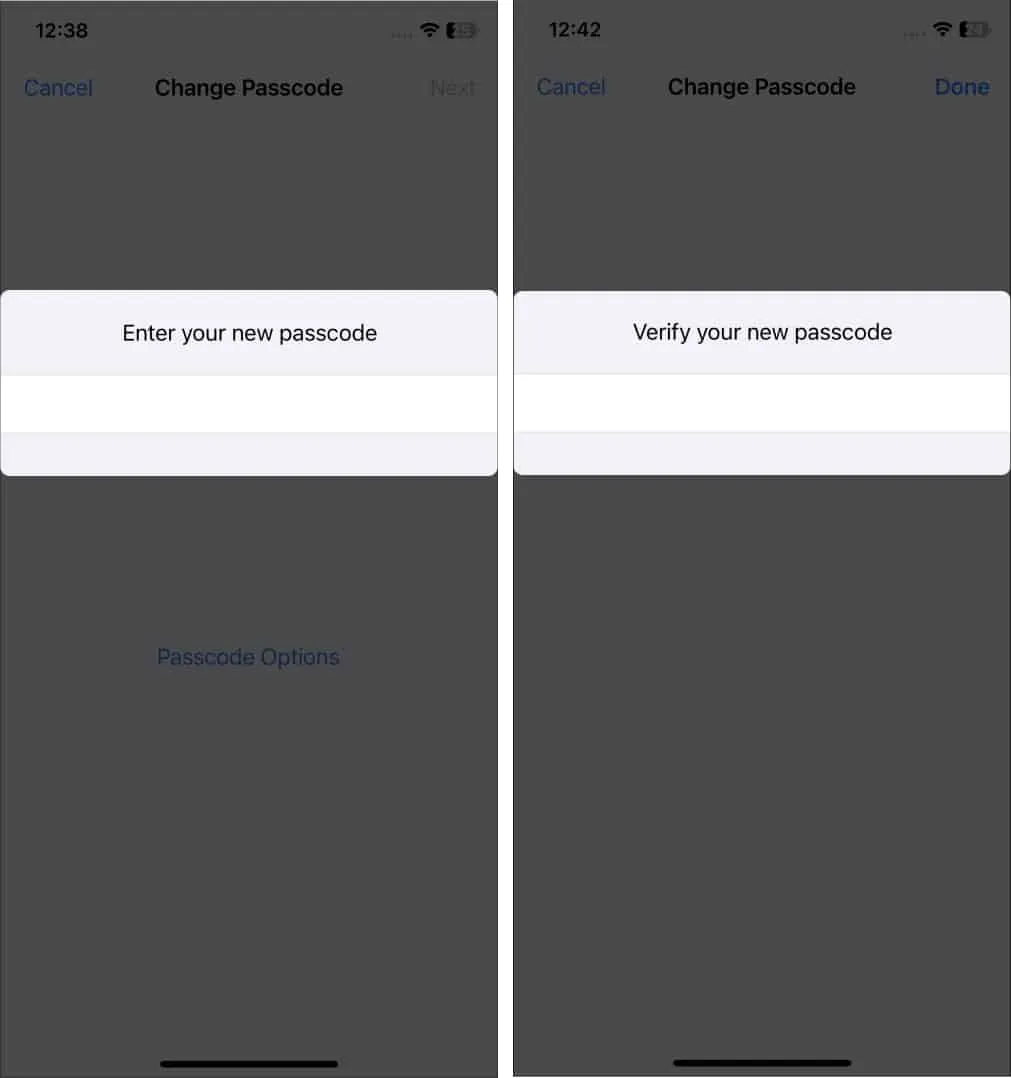
그게 다야. 새 암호를 저장하고 활성화하는 데 잠시 시간이 걸립니다. 잠시 동안 응답하지 않는 것처럼 보일 수 있지만 그렇지 않습니다. 시간을 조금만 주면 모든 것이 정상으로 돌아갑니다.
당신의 안전을 위협하지 마십시오!
iPhone에서 어떤 잠금 코드를 선호하십니까? 아래 댓글 섹션에서 알려주십시오.



답글 남기기